サービス導入までの流れ
i-フィルターAEのダウンロードとインストール
下のバナーをクリックして、i-フィルターAEをダウンロード・インストールしてください。
→ アンインストール方法はこちらへ

i-フィルター Active Edition Windows ダウンロード(4.4MB)
クリックしたら、「保存する」をクリックして、任意の場所に***.exeを保存してください。
i-フィルターAEのインストール方法
次の手順に従ってi-フィルターAEをインストールしてください。
- ※
- インストールは必ず管理者権限(Administrator権限)のユーザーで行ってください(Windows2000,XPをお使いの場合)。
|
|
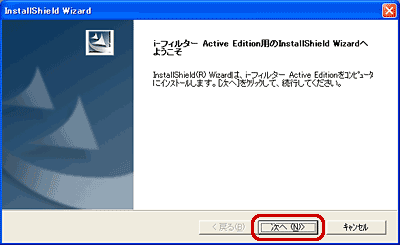 |
|
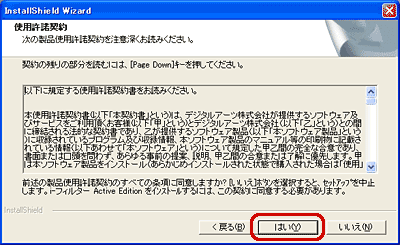 |
|
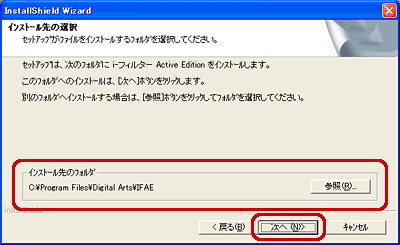 |
|
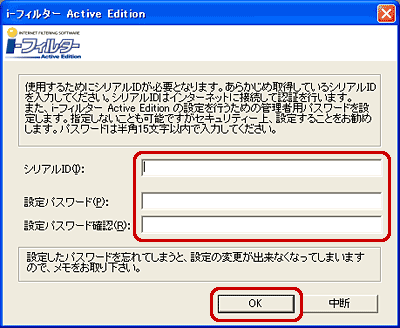 |
|
 |
| 「i-フィルターAE」の設定を行う時は、デスクトップ上かタスクトレイの中のアイコンをダブルクリックして、手順5で設定したパスワードを入力してください。 |


